페이스북 스토리 만드는 방법

페이스북 스토리는 만드는 재미가 있습니다. 안드로이드 기기와 컴퓨터에서 스토리를 만드는 방법을 소개합니다.
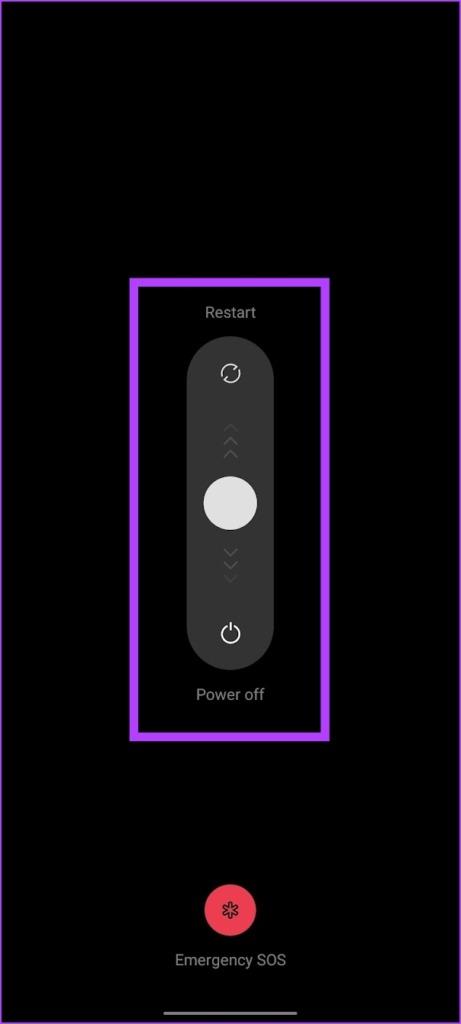
Android 기기 화면에 수신 전화가 표시되지 않으면 답답한 상황입니다. 하루를 마무리하게 될 중요한 전화 통화를 놓치고 싶지 않을 것입니다 . 그러한 문제에 직면했다면 우리가 도와드리겠습니다.
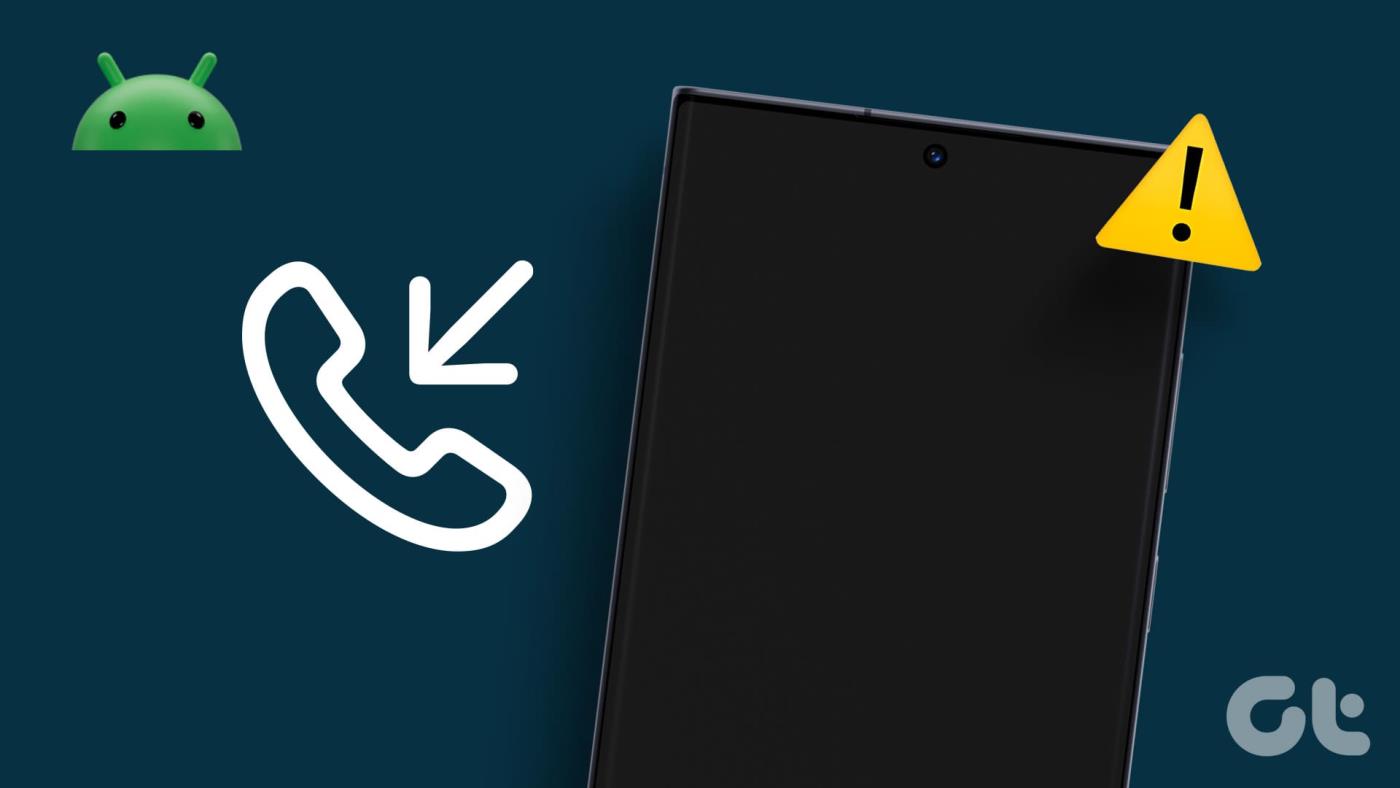
문제는 다양한 이유로 발생할 수 있습니다. 기기의 다이얼러 앱에 대한 알림 및 필요한 권한을 실수로 비활성화했을 수 있습니다. 또한 휴대폰에 영향을 미치는 버그나 결함이 있을 수 있습니다. 좀 더 자세히 설명하여 문제가 조속히 해결될 수 있도록 도와드리겠습니다.
또한 읽어 보세요: 수신 전화에 대한 연락처 이름이 표시되지 않는 Android용 상위 6가지 수정 사항
참고: 문제 해결을 시작하기 전에 타사 다이얼러 앱을 제거했는지 확인하세요. Android 기기에서는 표준 다이얼러 앱을 사용하는 것이 좋습니다.
수신 전화에 영향을 미치는 버그가 백그라운드에서 실행 중인 경우 장치를 끄면 버그를 해결할 수 있습니다. 휴대폰을 다시 시작하면 버그가 다시 나타날 가능성은 희박하며 수신 전화에 대한 알림을 화면에서 볼 수 있습니다.
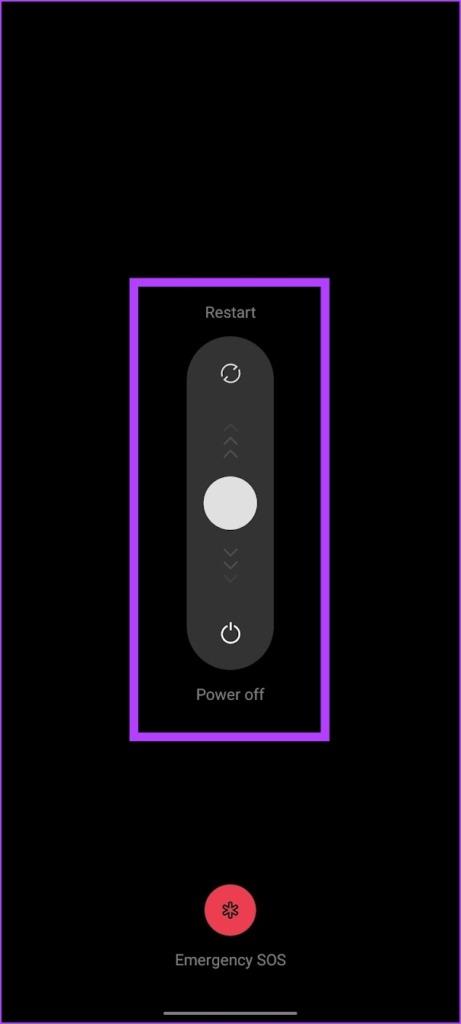
Android 장치에서 수신 전화에 대한 알림을 비활성화했을 수 있습니다. 수신 전화에 대한 알림을 볼 수 없는 경우 문제를 해결하는 데 확실히 도움이 될 것입니다.
설정을 확인하고 변경하려면 다음 단계를 따르세요.
1단계: 휴대폰에서 설정을 열고 앱/애플리케이션 관리자로 이동합니다.
2단계 : 기본 전화 앱을 찾습니다. 그것을 탭하세요.
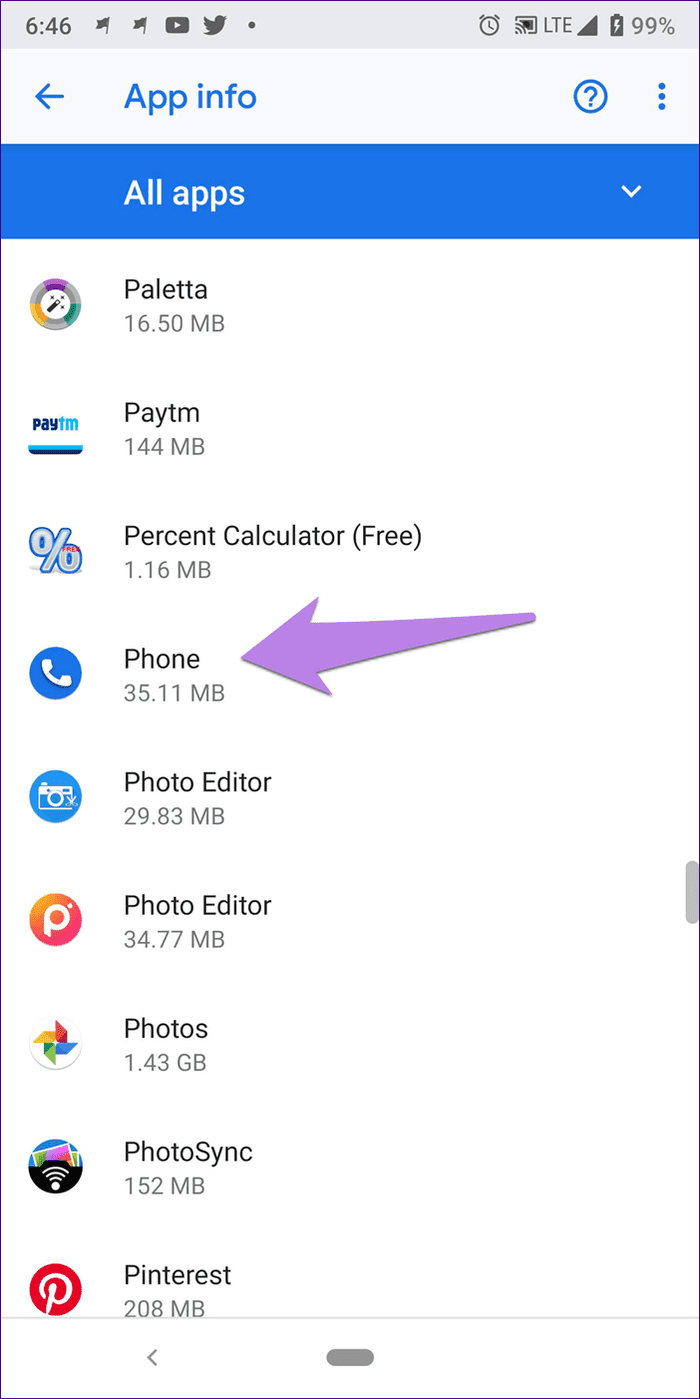
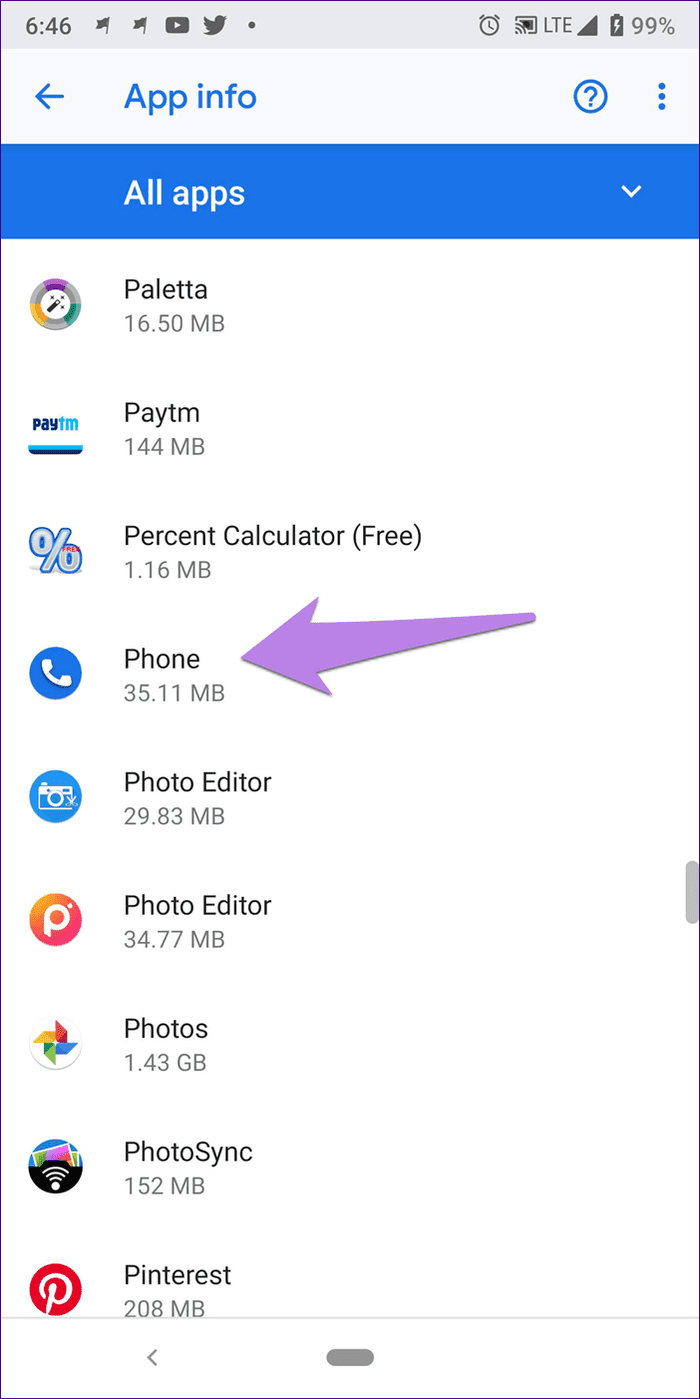
3단계: 알림을 탭하세요.
4단계: 수신 전화를 탭하세요. 알림 표시 토글이 활성화되어 있는지 확인하세요.
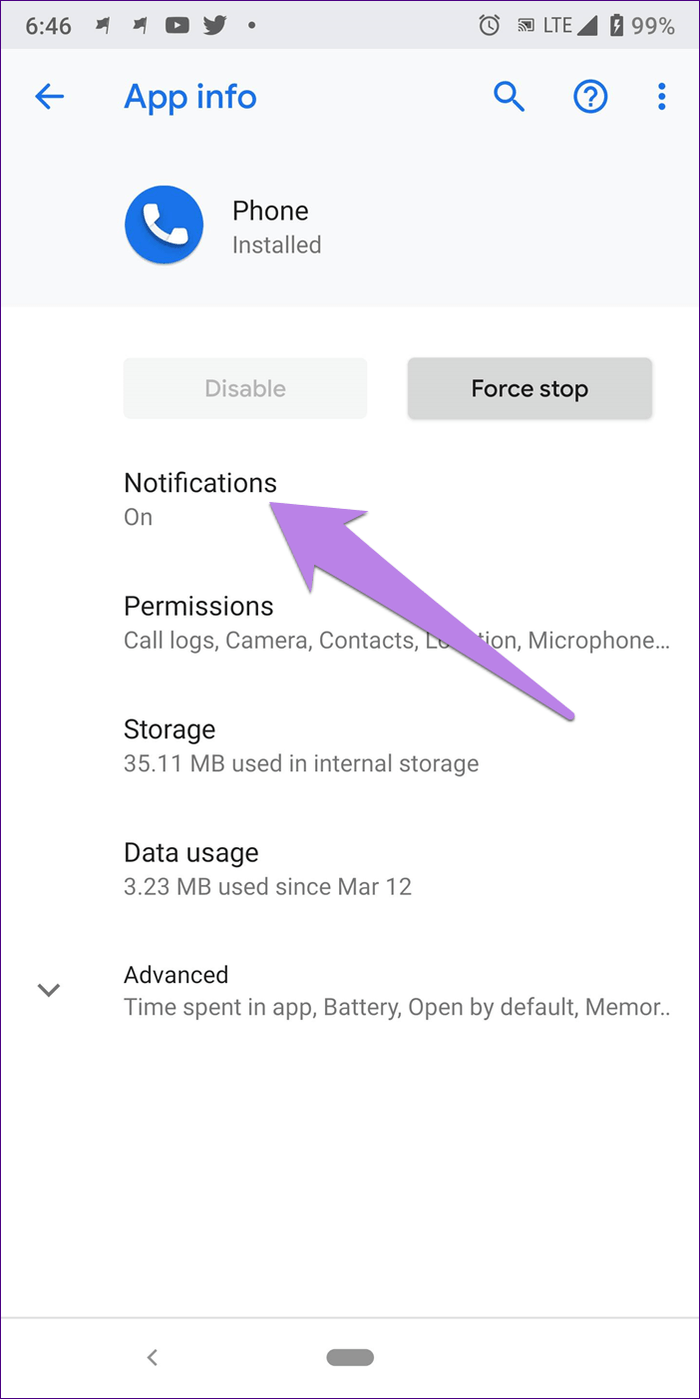
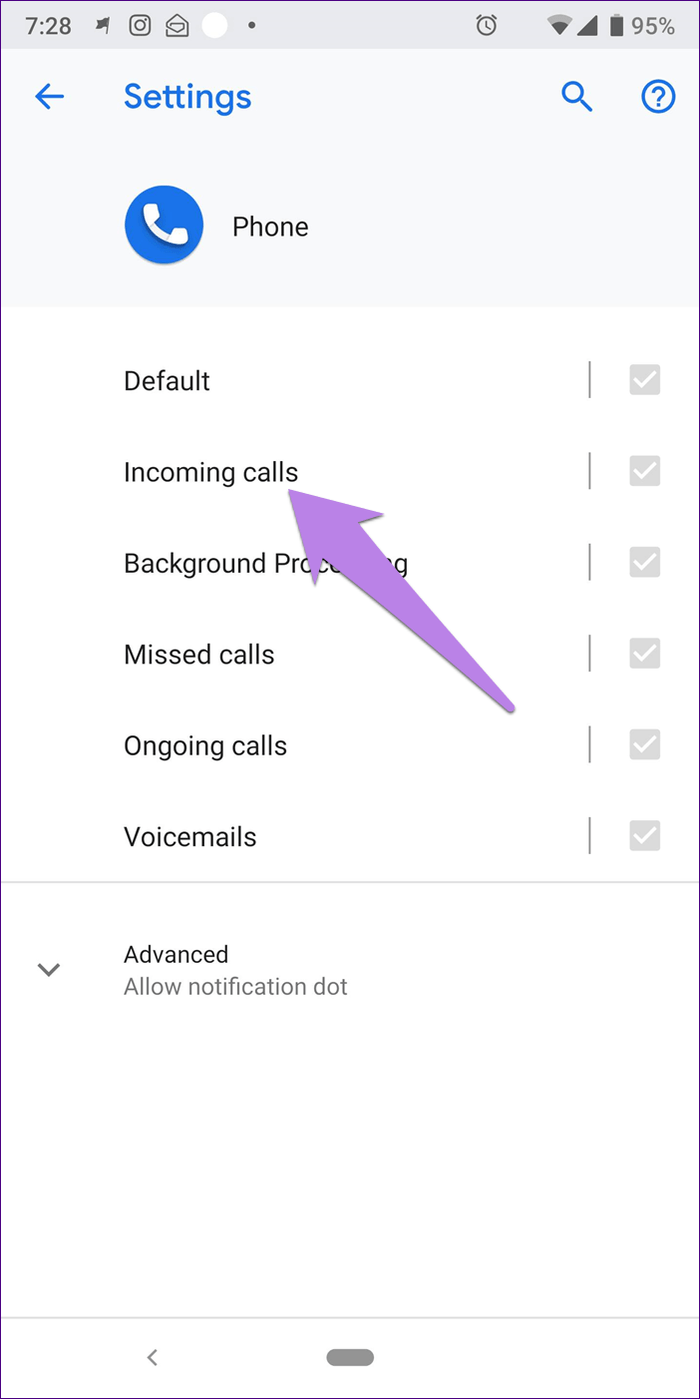
5단계: 그런 다음 행동을 탭하세요. 동작에 '자동으로 표시 및 최소화'가 표시되면 범인을 찾은 것입니다. '소리를 내고 화면에 팝업'으로 변경하세요.
이미 해당 옵션으로 설정되어 있는 경우 다른 옵션으로 변경하여 설정을 재설정하세요. 그런 다음 다시 '소리 내기 및 화면에 팝업'을 선택하세요.
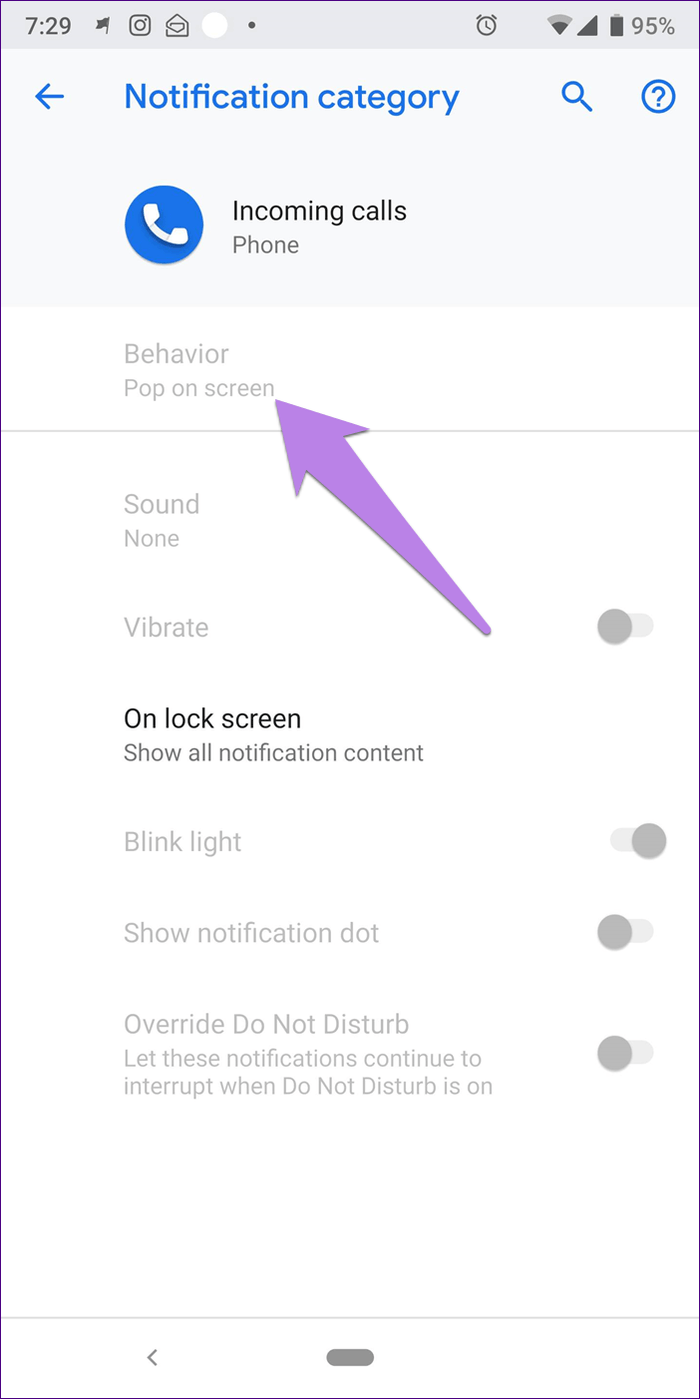
또한 읽어 보세요: Samsung Galaxy 휴대폰에 수신 전화가 표시되지 않는 문제를 해결하는 9가지 방법
방해금지 모드를 활성화 하면 앱이 알림으로 방해하는 것을 방지할 수 있습니다. DND를 비활성화하면 화면이나 알림에 수신 전화 알림이 표시될 수 있습니다.
설정 앱을 열고 알림으로 이동하세요. '방해 금지' 메뉴가 표시되며 해당 메뉴의 토글을 끌 수 있습니다.
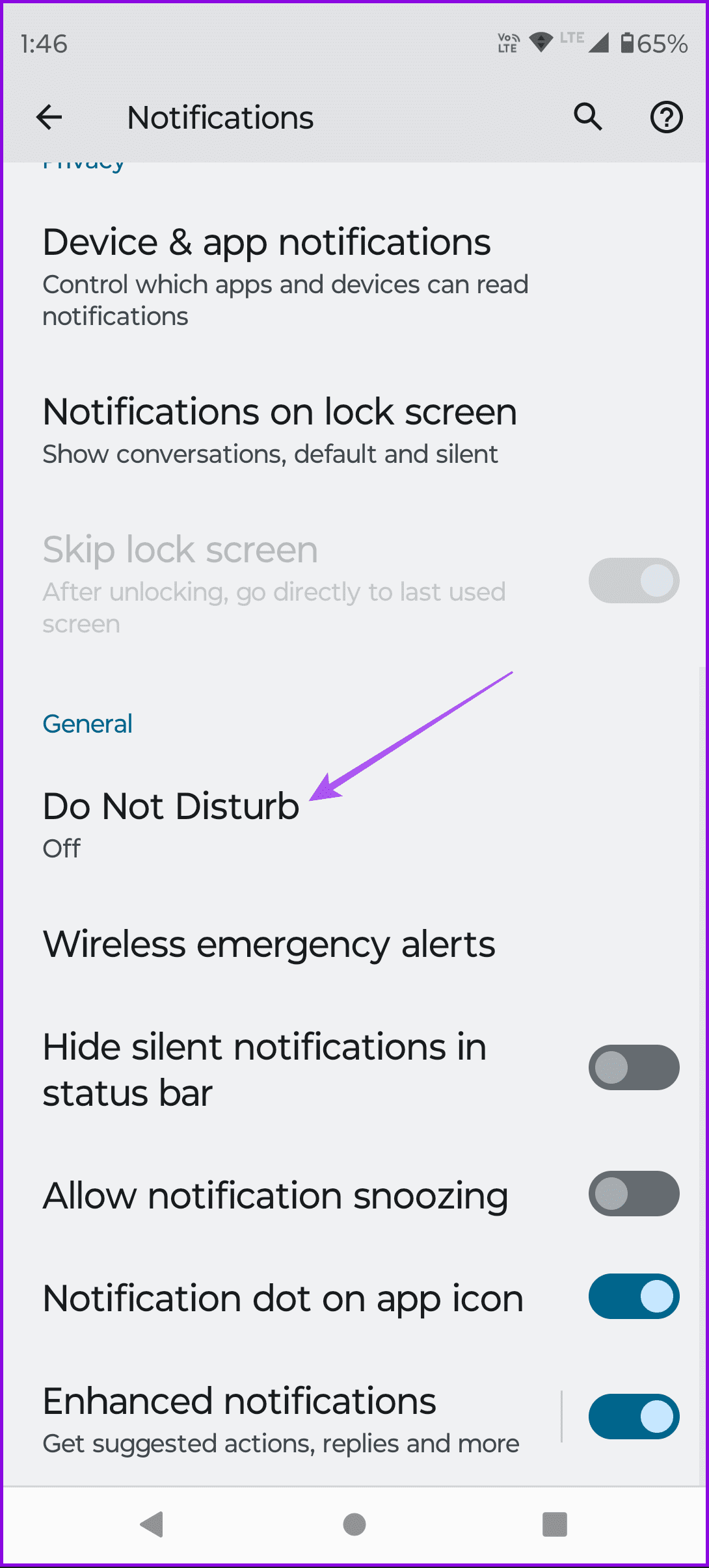
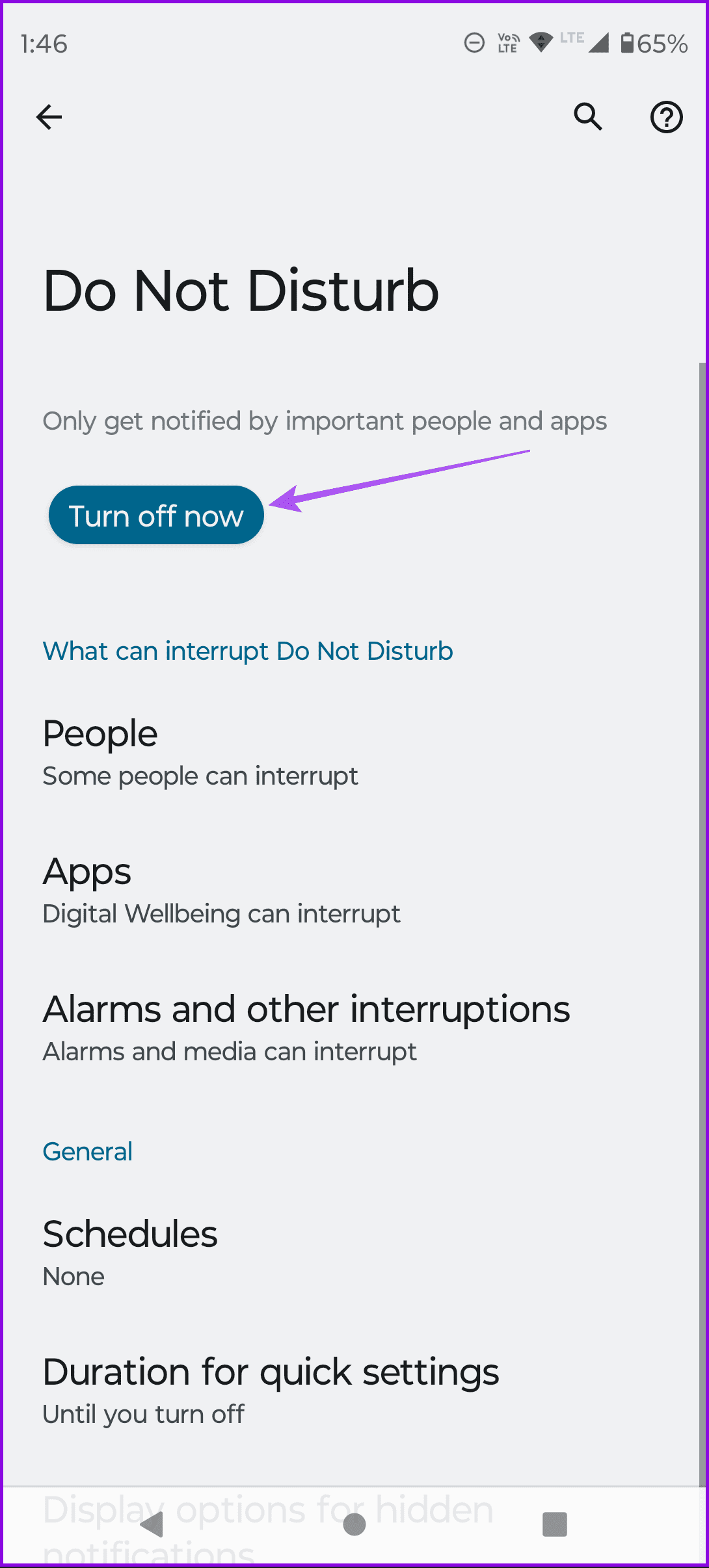
캐시 저장소에는 앱을 빠르게 다시 로드할 수 있도록 오프라인으로 임시 파일과 구성 요소가 있습니다. 그러나 시간이 지남에 따라 캐시 데이터가 축적되면 버그를 실행할 수 있는 정크 파일이 생성될 수 있습니다. 따라서 다이얼러 앱 캐시를 지우면 문제를 해결할 수 있습니다.
1단계: 설정에서 앱/애플리케이션 관리자를 엽니다.
2단계: 전화를 탭하세요.
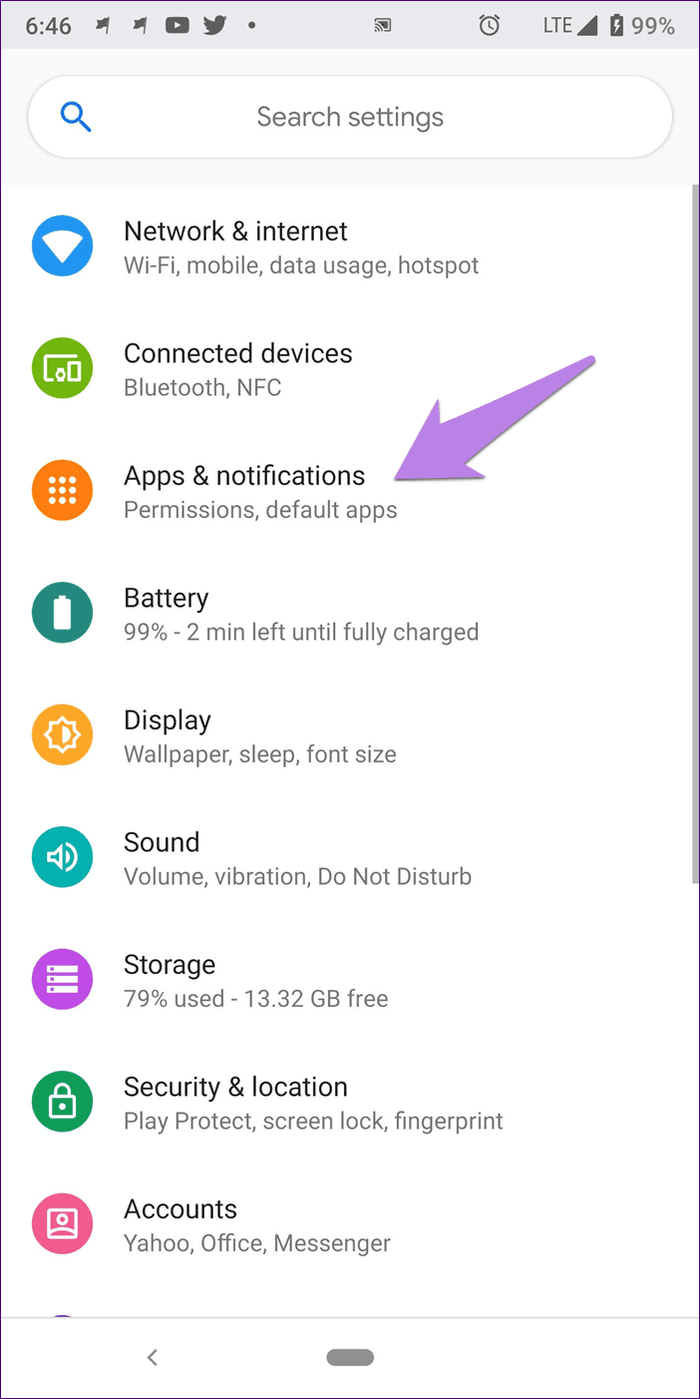
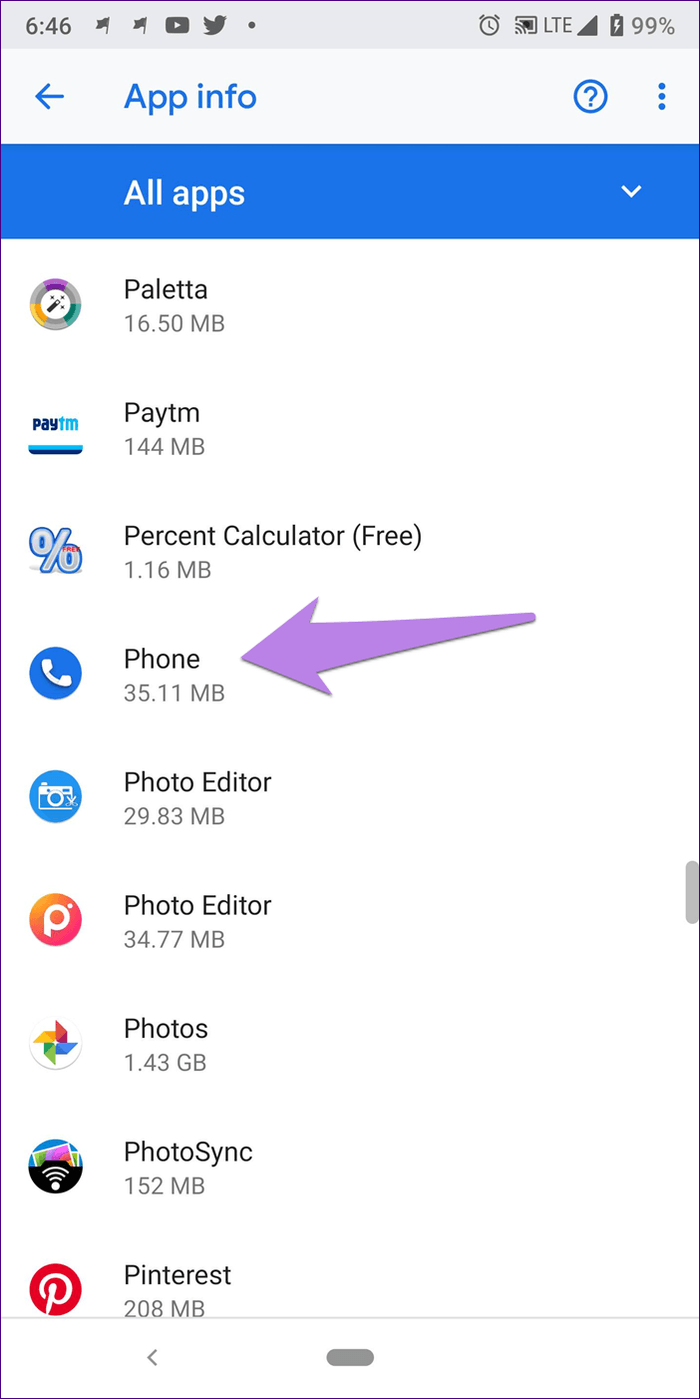
3단계: 저장 공간을 탭하세요.
4단계: 캐시 지우기를 탭하세요.
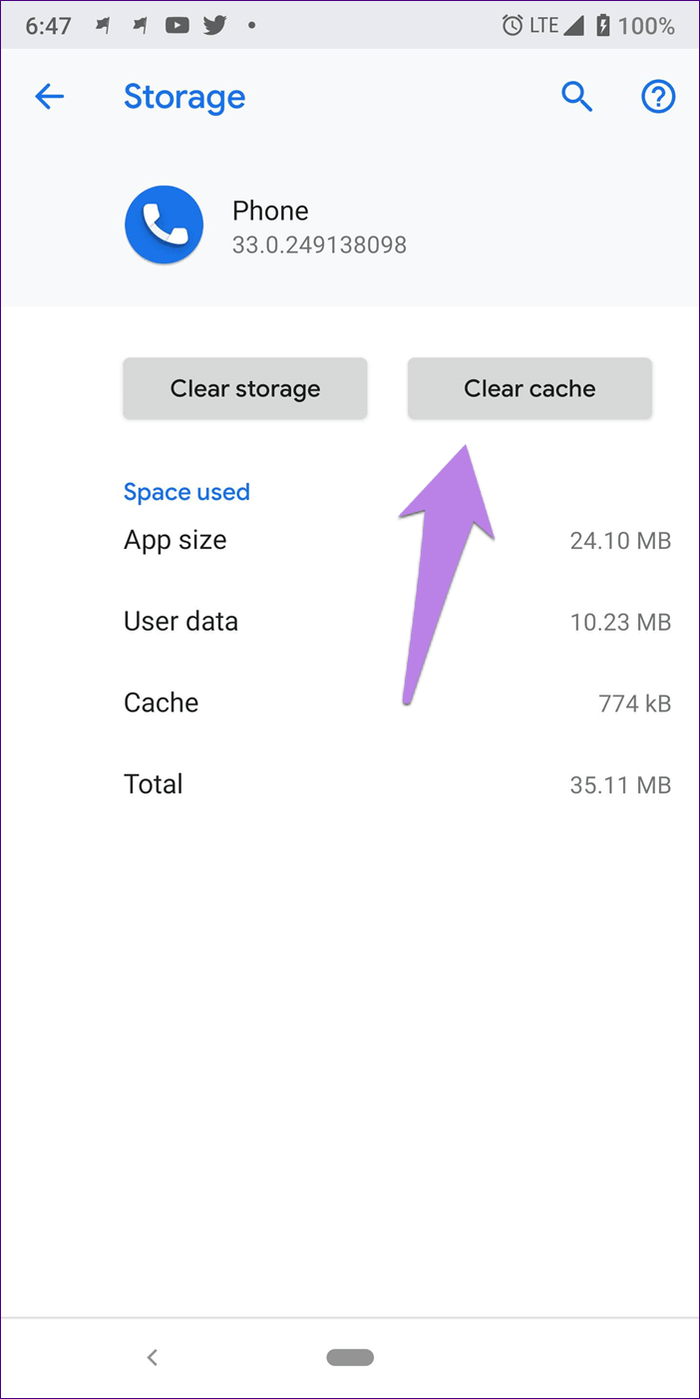
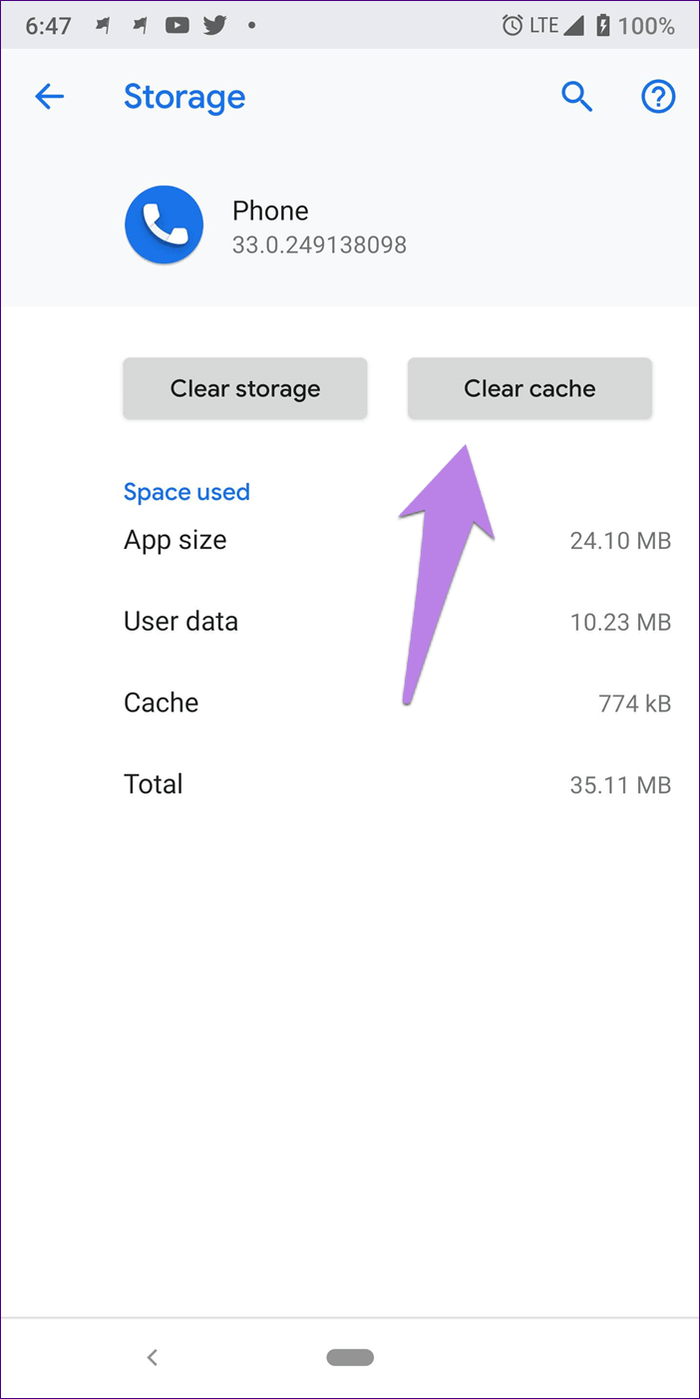
앱 기본 설정을 재설정하면 수신 전화 알림을 차단하는 잘못된 구성을 수정하는 데 도움이 될 수 있습니다. 이렇게 하면 Android 기기의 모든 앱(전화 앱도 포함)의 특정 기본 설정이 재설정됩니다.
앱 환경설정을 재설정하려면 다음 단계를 따르세요.
1단계: 설정을 열고 앱/애플리케이션 관리자로 이동합니다.
2단계: 모든 앱 아래 오른쪽 상단에 있는 점 3개 아이콘을 탭하세요. 메뉴에서 앱 기본 설정 재설정을 선택합니다.
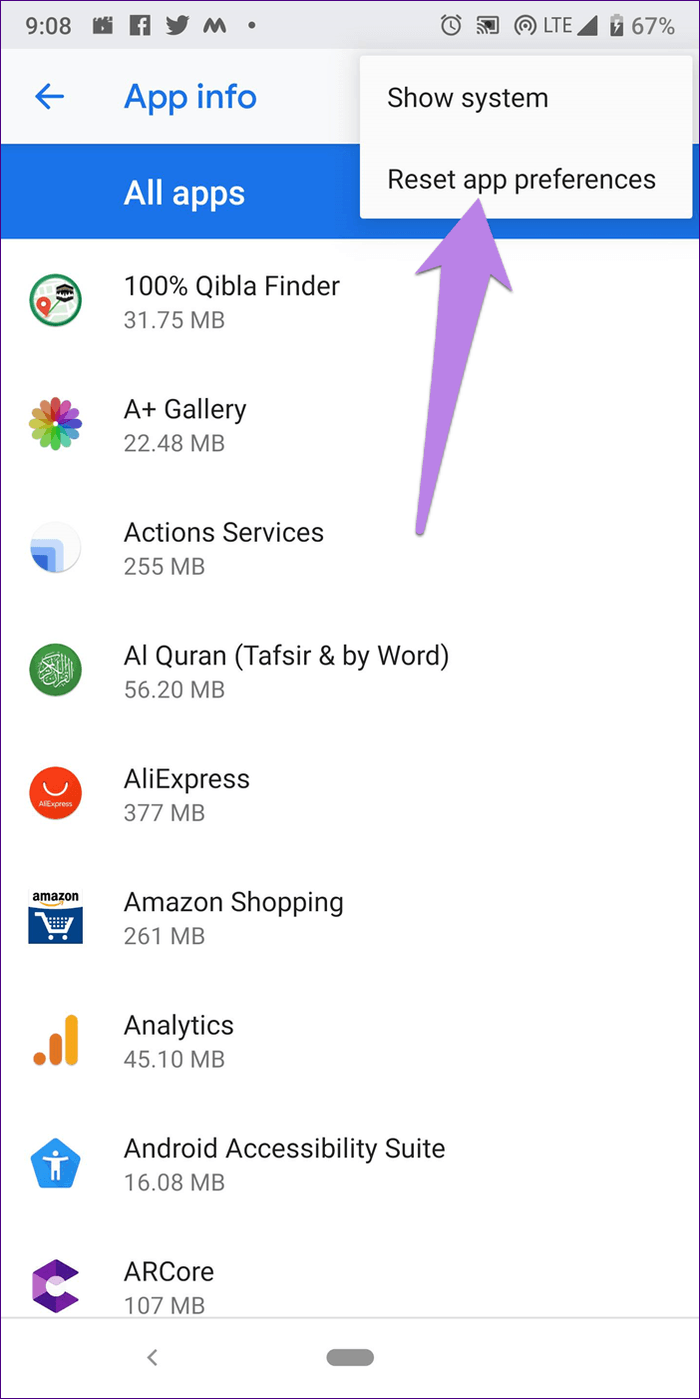
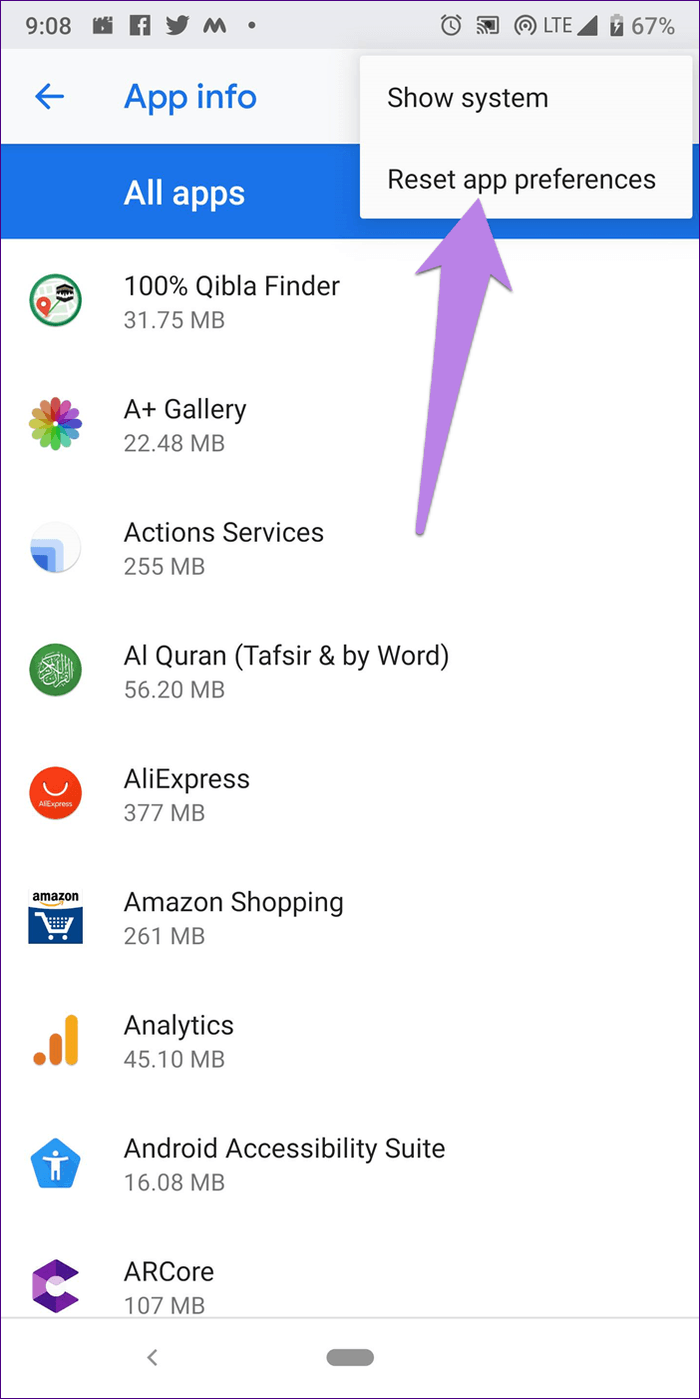
전화벨이 울리지만 수신 전화가 화면에 표시되지 않는 경우 이 방법이 도움이 될 것입니다. 전화 앱에는 다른 앱 위에 콘텐츠를 표시하는 데 필요한 권한이 있어야 합니다. 권한을 부여하지 않으면 앱 작동이 방해되어 화면에 호출이 표시되지 않을 수 있습니다.
문제를 해결하려면 다음 단계를 따르세요.
1단계: 설정을 열고 앱/애플리케이션 관리자를 탭합니다.
2단계 : 고급을 탭합니다.
2단계: 특별 앱 액세스를 클릭하세요. '다른 앱 위에 표시'를 탭하세요.
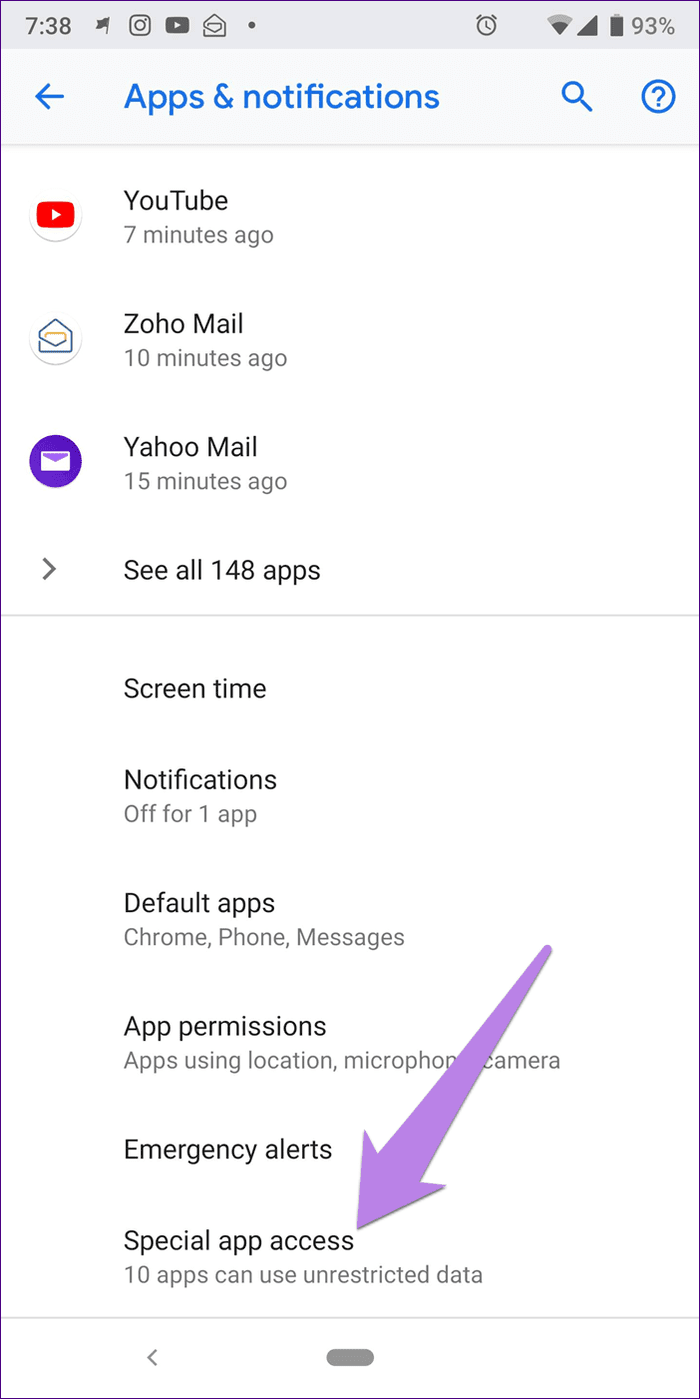
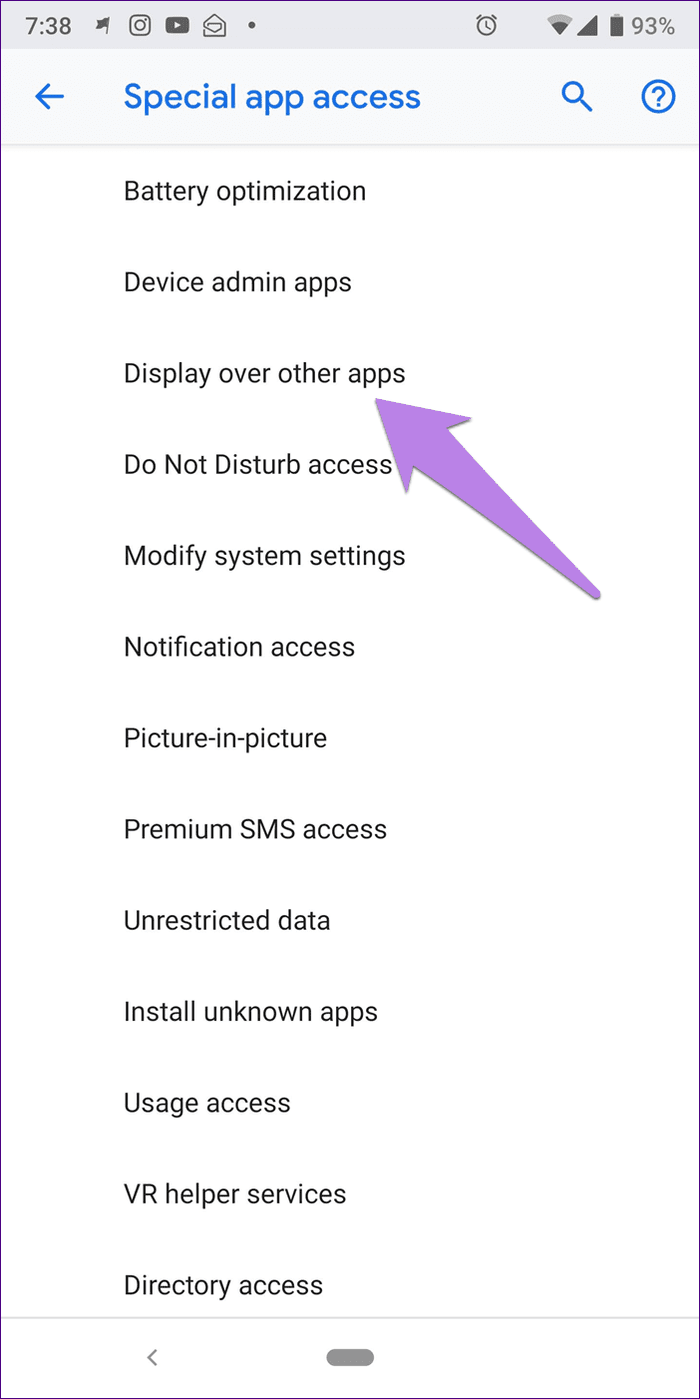
3단계: 앱 목록에서 전화를 선택합니다.
4단계 : '다른 앱 위에 표시 허용' 옆의 토글이 켜져 있는지 확인합니다.
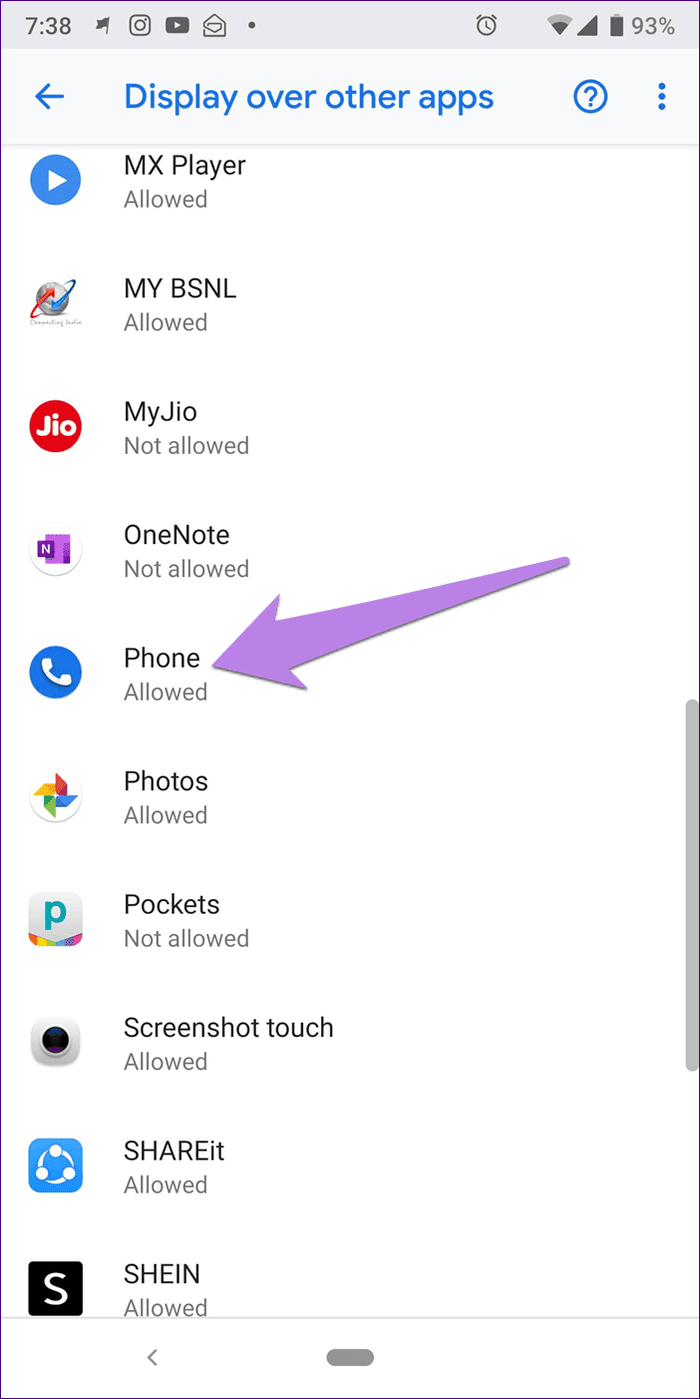
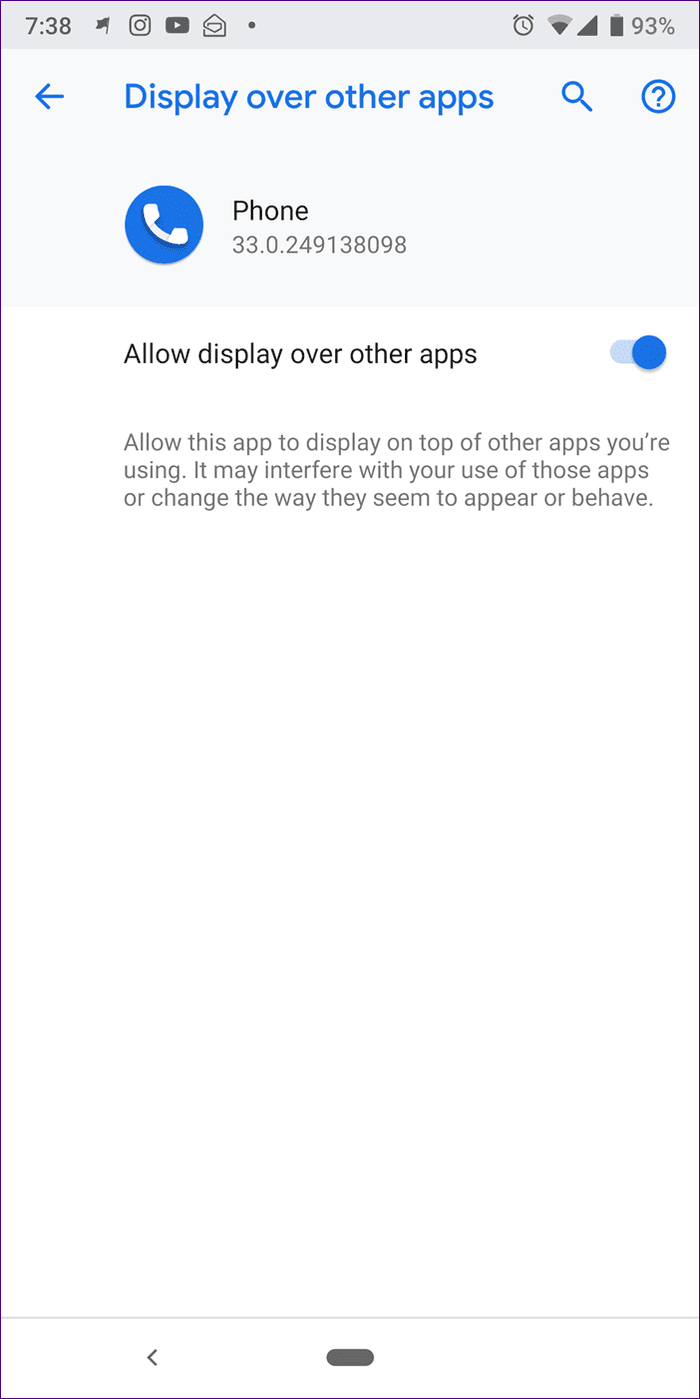
또한 읽으십시오: 모든 전화기에서 '발신자 번호 표시 없음'이 의미하는 것은 무엇입니까?
이 기사가 수신 전화가 휴대폰 화면에 표시되지 않는 문제를 해결하는 데 도움이 되기를 바랍니다. 위의 방법 중 어느 것도 효과가 없으면 Android 기기를 재설정 해 보세요 .
추가 문의사항이 있으면 아래 댓글 섹션에 자유롭게 적어주세요. 신속하게 해결책을 알려드리겠습니다!
페이스북 스토리는 만드는 재미가 있습니다. 안드로이드 기기와 컴퓨터에서 스토리를 만드는 방법을 소개합니다.
이 튜토리얼을 통해 Google Chrome 및 Mozilla Firefox에서 삽입된 비디오 자동 재생 기능을 비활성화하는 방법을 알아보세요.
삼성 갤럭시 탭 A가 검은 화면에 멈추고 전원이 켜지지 않는 문제를 해결합니다.
아마존 파이어 및 파이어 HD 태블릿에서 음악 및 비디오를 삭제하여 공간을 확보하고, 정리를 하거나 성능을 향상시키는 방법을 지금 읽어보세요.
아마존 파이어 태블릿에서 이메일 계정을 추가하거나 삭제하는 방법을 찾고 계신가요? 우리의 포괄적인 가이드가 단계별로 과정을 안내해 드립니다. 좋아하는 장치에서 이메일 계정을 간편하게 관리하세요. 이 꼭 읽어야 할 튜토리얼을 놓치지 마세요!
안드로이드 기기에서 앱이 시작 시 자동으로 실행되지 않도록 영구적으로 방지하는 두 가지 솔루션을 보여주는 튜토리얼입니다.
이 튜토리얼은 Google 메시징 앱을 사용하여 안드로이드 기기에서 문자 메시지를 전달하는 방법을 보여줍니다.
아마존 파이어에서 구글 크롬을 설치하고 싶으신가요? 킨들 기기에서 APK 파일을 통해 구글 크롬 설치하는 방법을 알아보세요.
안드로이드 OS에서 맞춤법 검사 기능을 사용하거나 비활성화하는 방법.
다른 장치의 충전기를 내 전화기나 태블릿에서 사용할 수 있는지 궁금하신가요? 이 유익한 포스트에는 몇 가지 답변이 있습니다.







